Решил затронуть актуальную, на мой взгляд, тему про мобильные гаджеты. Дело в том, что, общаясь с родственниками, знакомыми, друзьями, когда речь заходит о смартфонах или планшетах, я понимаю, что многие не знают как правильнее поступать, в случае если память устройства заканчивается.
Казалось бы, что тут? Удалил ненужное или перенёс всё фотки, видео и другие данные на какое-нибудь другое устройство и всё, дело сделано. В общем-то, и правда ничего сложного, но вот с переносом своих данных почему-то частенько у людей возникает затык :)
Который раз меня уже спрашивают, мол: «Вов, у меня вот на айфоне место закончилось, что можно сделать, что можно удалить ненужное?». И при этом некоторые говорят: «Блин, у меня щас 64 гб. памяти, она закончилась, надо взять телефон со 128 гигами…». И я так сразу думаю: «Ёёмаё, а когда 128 гигабайт забьёте, что дальше, телефон покупать уже с 256 гигами ? :)))». Если такая модель вообще будет. Да и 256 гб. забьются быстро, если постоянно что-то снимать.
Для примера. Я много посещаю всяких мероприятий (концертов в основном) и многие из них записываю для себя на память от начала до конца, чтобы и себя было видно и сцену с исполнителем. Так вот такие съёмки часто сразу съедают более 30 гигов памяти. У меня на телефоне 32 гб. памяти + на карте столько же. Представим, что у меня был бы аппарат со 128 гб. + карта на 32 гб. Тогда получается записал 5 концертов и меняешь телефон или покупаешь каждый раз новую карту памяти :))) Бред? Несомненно!
В общем всё это сподвигло меня на написание такой вот статьи, где я хочу пояснить, как правильно высвободить место в смартфоне или планшете, куда всё своё «добро» деть, какие есть для этого способы…
Что может занимать больше всего места на вашем смартфоне / планшете?
- Первое и самое основное — фотографии и видео. Как правило, именно это занимает больший объём памяти вашего устройства и его карты памяти (если имеется).
- Приложения. Некоторые приложения занимаю очень мало места, например, до 10 мб., а некоторые от 100 мб. до 500 и иногда больше (например, какие-нибудь карты навигации). Поэтому устройство можно забить ещё и приложениями :)
Всё остальное — это уже системные данные, т.е. сама система, например, Android, iOS, Windows, а также разные файлы для её работы. Ну и всякие документы, книжки, которые обычно занимают совсем немного памяти.
Вариант №1. Перенос всех нужных файлов на компьютер и внешние жёсткие диски
Это самое первое и, пожалуй, самое простое, что приходит в голову, когда речь заходит о высвобождении места на мобильном устройстве.
Способ до боли прост: нужно элементарно подключить ваш гаджет к компьютеру и перенести всё что нужно на его жёсткие диски либо на внешние жёсткие диски, подключенные к компьютеру.
Тем самым вы освобождаете место на своём устройстве и можете снова его до отказа забивать :)) А затем уже на компьютере можно что угодно делать с перенесёнными данными, например, сделать из видосиков фильмы через специальные программы монтажа.
Главное достоинство данного способа в том, что вы все свои данные скидываете в оригинале, т.е. безо всяких изменений, без уменьшений разрешения и в целом качества фото / видео.
Недостатком можно назвать разве только то, что этим всем «добром» с вашего устройства вы занимаете потом место на жёстких дисках компьютера и других дисках, если не хватает компьютера :) Но недостатком это даже сложно считать, ведь данные где-то должны храниться :)
Что нужно для переноса информации на компьютер?
Здесь не буду описывать полную инструкцию по переносу файлов со смартфонов на компьютер, поскольку это уже отдельная история… Но если коротко, ничего сложного в этом нет.
Устройство можно подключить по кабелю USB к компьютеру и это, пожалуй, самый популярный вариант:
- В случае если на устройстве система Android, то вообще всё просто! Подключаете по кабелю и устройство сразу будет видно в Windows в разделе «Компьютер», где можно будет открыть его встроенную память и карту памяти как обычные локальные диски (как, например, диск «С», «D»). В некоторых отдельных случаях потребуются драйвера для устройства, чтобы система Windows его обнаружила.
- Если система iOS, т.е. хотите перенести данные с айфона или айпада, то тут дяди из компании Apple всё усложнили зачем-то :) Подключения по кабелю к компьютеру будет недостаточно, нужно будет ещё устанавливать приложение iTunes и через него уже перекидывать данные.
Также, независимо от того какая установлена система на устройстве, можно все данные загрузить в облачное хранилище, например, в Яндекс Диск, Google Диск, Облако Mail или любые другие. А затем вы сможете открыть всё это с компьютера и перенести уже на него. Все файлы также будут перенесены в оригинале. Об этом отдельно в варианте №3 ниже...
Вариант №2. Автоматическая загрузка фото и видео в «облако» Google диск через приложение «Google Фото»
Это очень крутой способ сохранения всего контента с вашего мобильного гаджета! Суть в том, что есть специальное приложение для мобильных устройств, которое называется «Google Фото».
Через него вы можете настроить автозагрузку всех своих фото и видео с устройства в облако Google Диск. Т.е. сделали фотку или видосик засняли и они будут автоматически грузиться в облако. Можно настроить, использовать ли для загрузки мобильный интернет или же загрузка будет производиться только тогда, когда будет подключена сеть Wi-Fi.
И что самое главное! Всё, что вы будете грузить через это приложение, не будет нисколько занимать места в вашем облаке Google Диске! Это ж просто наикрутейшая штука!!!
Единственное условие: в опциях приложения, в разделе «Автозагрузка и синхронизация» должна быть включена настройка «Высокое качество», а не «Исходное качество».
В этом случае фото будут загружаться в разрешении максимум 16 мпикс (если фотка с ещё большим разрешением, то уменьшится до 16 мпикс.). А это и так отличное разрешение и пойдёт даже для печати фоток размером 60 на 40 см.
А видео будут грузиться в разрешении максимум 1080р. Т.е. если больше, то разрешение уменьшится до того значения. Ну, например, в разрешении 4К видео не получится загрузить :), но и 1080р — очень круто!
А далее уже в самом сервисе «Google фото» можно и альбомы делать и удобно просматривать прямо хронологию всех ваших фото и видео, редактировать фотки, видео, создавать анимации и фильмы.
Подробнее о данном сервисе, как им в целом пользоваться, расскажу в отдельной статье.
Выделим достоинства:
- В качестве главного неоспоримого преимущества отмечу то, что фотки и видео загружаются не занимая места ни на вашем Google Диске, ни на вашем компьютере. Шикардос! :)
- Не нужно постоянно подключать устройство к компьютеру и вручную переносить данные, ведь они автоматически загружаются в облако Google через приложение Google фото.
О недостатках:
- Если использовать преимущество загрузки неограниченного количества фото и видео, то они не будут грузиться в оригинальном качестве, будут наложены ограничения. Но на мой взгляд ограничения эти ерундовые для такой классной фишки!
- Грузить можно только фото и видео, речь не идёт о каких-то документах, файлах книг и остальном барахле с вашего устройства :) Всё остальное нужно уже сохранять на компьютер или куда-либо ещё другими способами, но такие файлы и места уже не будут занимать много.
Вариант №3. Загрузка файлов в любое «облако» (Яндекс Диск, Google Диск, Облако Mail и др.)
Здесь я имею в виду следующее… Вы можете все свои фотки, видео и прочие документы загрузить вообще в любое облачное хранилище, например, Google Диск, Яндекс Диск, Облако Mail и любые другие (это я самые востребованные перечислил). Это можно сделать прямо с мобильного устройства, открыв сайт нужного сервиса через браузер либо установив приложение одного из нужных облачных сервисов и уже через него загружать нужные файлики в облако.
Плюс тут в том, что файлы, как и при пользовании вариантом 1, загружаются в оригинале, никак не уменьшая разрешение, общее качество.
Минус — облачные хранилища все ограничены по объёму. Это логично, кто же вам даст бесплатно неограниченное место :)) Исключение — загрузка через Google Фото как описано в варианте 2.
Как итог...
Я не думаю, что хорошим выходом, при нехватке места на устройстве, является удаление вроде как ненужных фото и видео из памяти. Я бы даже сказал — очень плохая идея! :) Потому такого вот «ненужного» много обычно не выделить из всего отснятого материала. Тем более по себе уже знаю, уже с опытом, так сказать :), что кажущееся изначально ненужным, потом может вдруг стрельнуть в памяти и начинаешь думать: «Блииин! Ну вот нахрена я это удалял, где бы теперь копию отыскать, такой прикольный видос был, эээх…».
Не делайте так, чтобы потом не жалеть :)
А из перечисленных выше основных вариантов уже можно выбрать то, что вам больше подходит. Например, я пользуюсь именно способом №1 (перенос на компьютер) и совмещаю его ещё со вторым способом.
Таким образом, я в оригинале держу все фотки и видео на компьютере и ещё отдельных жёстких дисках, поскольку материала много снимаю. Затем из некоторых материалов уже делаю фильмы на память. А Google Фото для меня — отличная возможность с любого устройства и с любого места посмотреть вообще все, что я когда-то снимал в удобном хронологическом порядке + с сортировкой по альбомам. Очень удобно также когда нужно кому-то фотки показать, а их уже в смартфоне давно нет.
А что вы делаете когда кончается память в устройстве? :) Особенно если это гаджеты от Apple. Поделитесь в комментариях, подискутируем на эту тему! :)


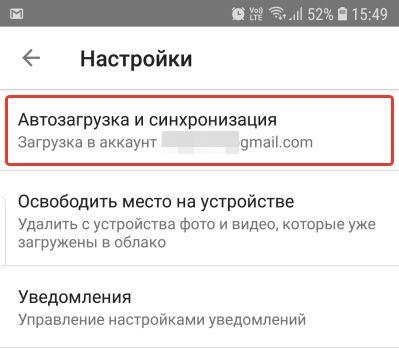
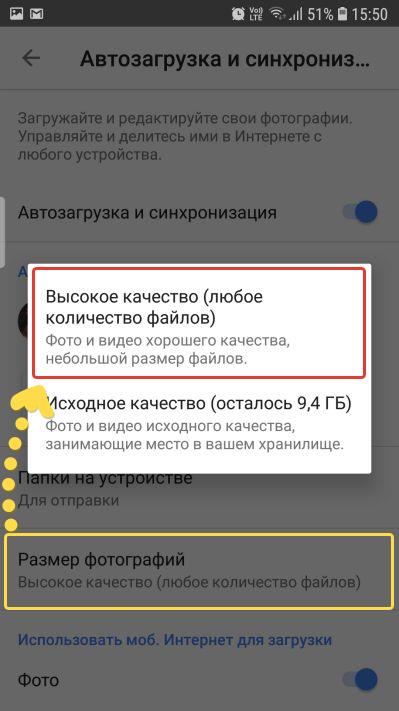
Оставить комментарий